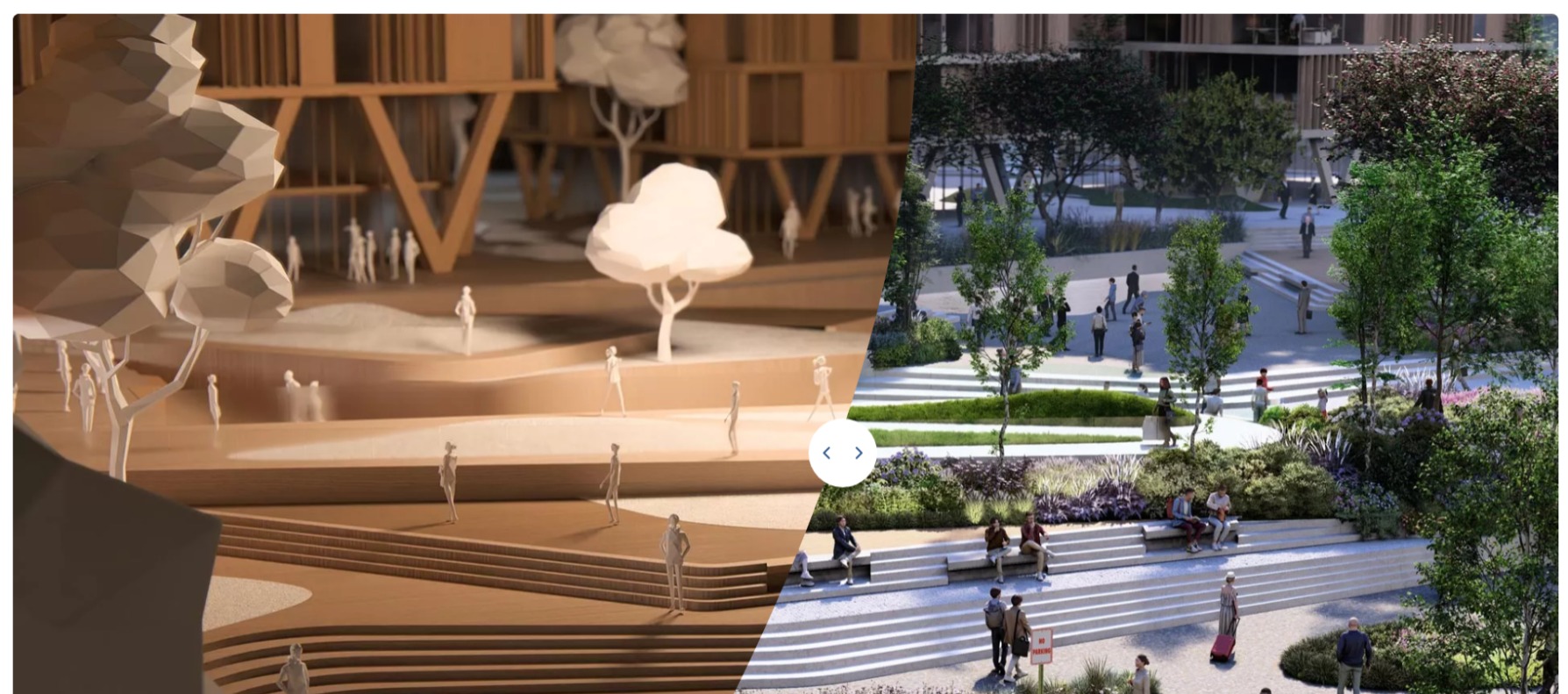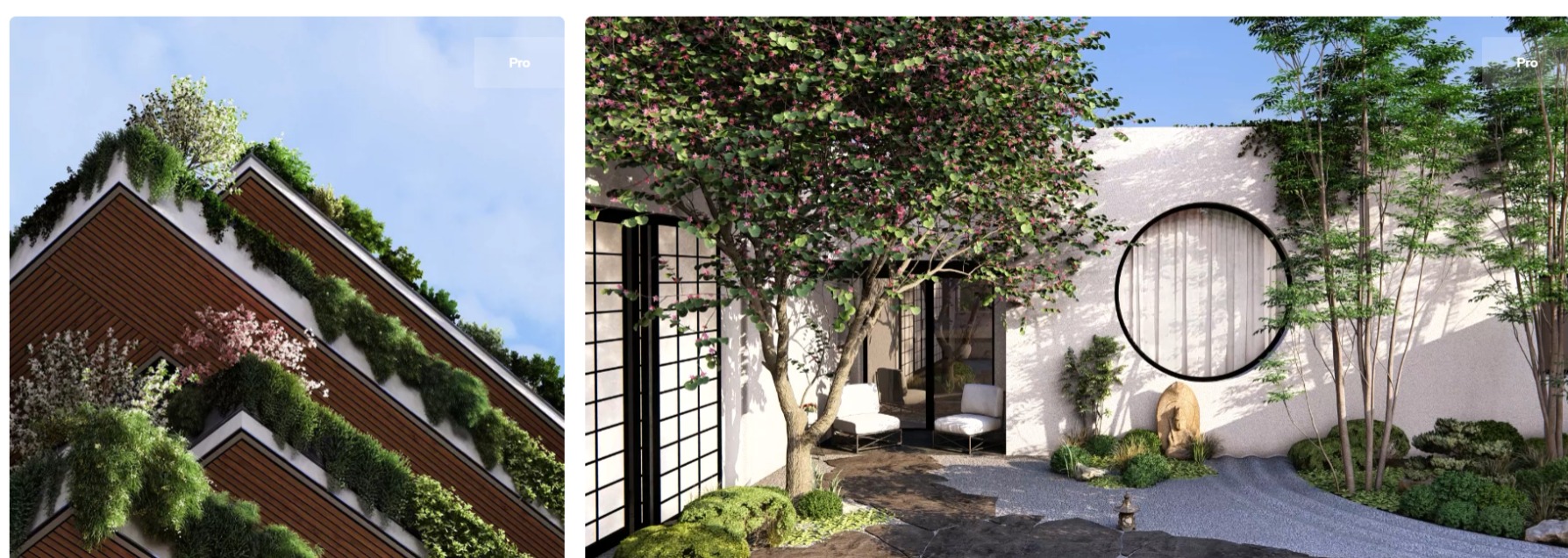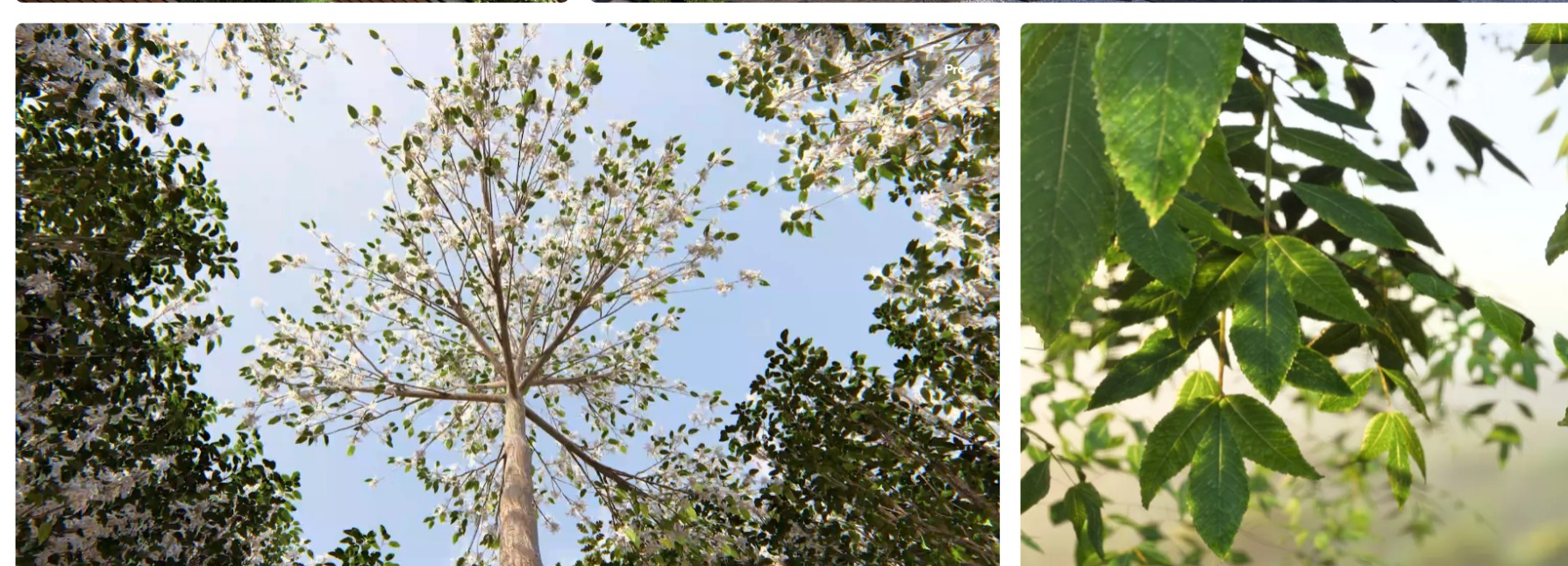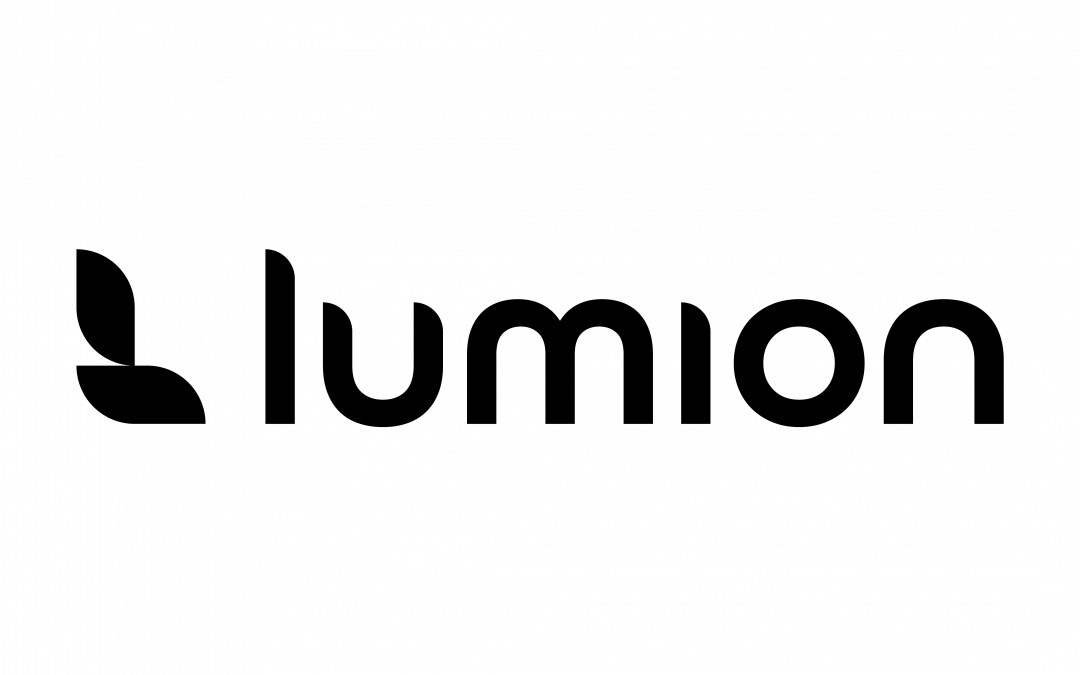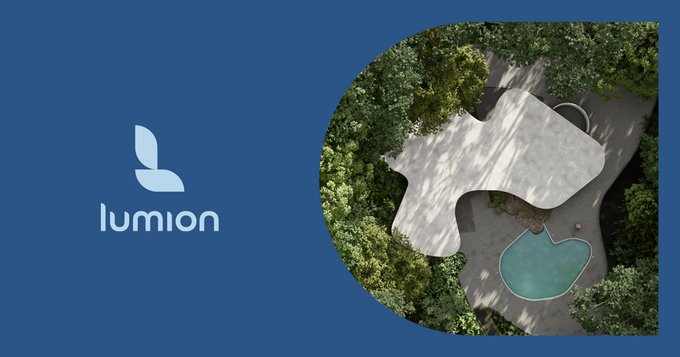Alvear Arquitectos: Transformando proyectos en realidades con Lumion
¿Qué secreto esconden las visualizaciones arquitectónicas de Alvear Arquitectos para que sus proyectos sean aprobados sin dudarlo?
Alvear Arquitectos es un estudio de arquitectura con más de 16 años de experiencia que ha encontrado en Lumion la herramienta perfecta para transformar sus ideas en visualizaciones impactantes. En esta entrevista, Carlos Manuel Cortés, arquitecto y coordinador de proyectos, nos comparte cómo este poderoso software ha revolucionado su flujo de trabajo.
“El 90% de los proyectos que presentamos con visualización es con lumion, la verdad son muy llamativos que incluso los clientes se fascinan cuando lo ven»
– Carlos Manuel Cortés Ugalde, Arquitecto
Imagina poder crear renders fotorrealistas en cuestión de minutos
Importar objetos de cualquier programa y generar ambientes inmersivos que transporten a tus clientes directamente al corazón de tus diseños es posible con Lumion. Para Alvear Arquitectos los beneficios principales han sido:
Visualizaciones realistas: Gracias a las capacidades de renderizado de Lumion, Alvear Arquitectos puede crear imágenes y animaciones que son prácticamente indistinguibles de la realidad.
Ahorro de tiempo: La interfaz intuitiva y las herramientas de renderizado acelerado permiten a los arquitectos entregar proyectos en plazos más cortos.
Versatilidad: Lumion es compatible con una amplia variedad de formatos de archivo, lo que facilita la integración con otrossoftware de diseño.
Impacto en el cliente: Las visualizaciones creadas con Lumion han permitido a Alvear Arquitectos cerrar más proyectos y ganar concursos, gracias a la capacidad de transmitir las ideas de diseño de manera clara y efectiva.
Soporte técnico y comunidad: Lumion cuenta con una comunidad activa de usuarios y un equipo de soporte técnico que está siempre dispuesto a ayudar.
Descubre cómo Lumion puede ayudarte a crear visualizaciones impresionantes que cautiven a tus clientes
Descarga Lumion y pruébalo ahora